Excel: verwenden sie vlookup, um leerzeichen anstelle von #n/a zurückzugeben
Sie können die folgende Formel verwenden, um einen leeren Wert anstelle von #N/A zurückzugeben, wenn Sie die SVERWEIS- Funktion in Excel verwenden:
=IF(ISNA(VLOOKUP( D2 , A2:B11 ,2,0))),"",VLOOKUP( D2 , A2:B11 ,2,0))
In diesem speziellen Beispiel wird versucht, den Wert in Zelle D2 im Bereich A2:B11 zu finden und den entsprechenden Wert in der zweiten Spalte des Bereichs zurückzugeben.
Wenn der Suchwert nicht gefunden wird, wird ein Leerzeichen zurückgegeben.
Das folgende Beispiel zeigt, wie diese Syntax in der Praxis verwendet wird.
Beispiel: Geben Sie in VLOOKUP „leer“ statt „#N/A“ zurück
Nehmen wir an, wir haben den folgenden Datensatz in Excel, der Informationen über verschiedene Basketballspieler enthält:

Angenommen, wir verwenden mit VLOOKUP die folgende Formel, um den Datensatz nach „Jazz“ zu durchsuchen und den entsprechenden Wert in der Punktespalte zurückzugeben:
=VLOOKUP( D2 , A2:B11,2 ,FALSE)
Der folgende Screenshot zeigt, wie diese Formel in der Praxis angewendet wird:
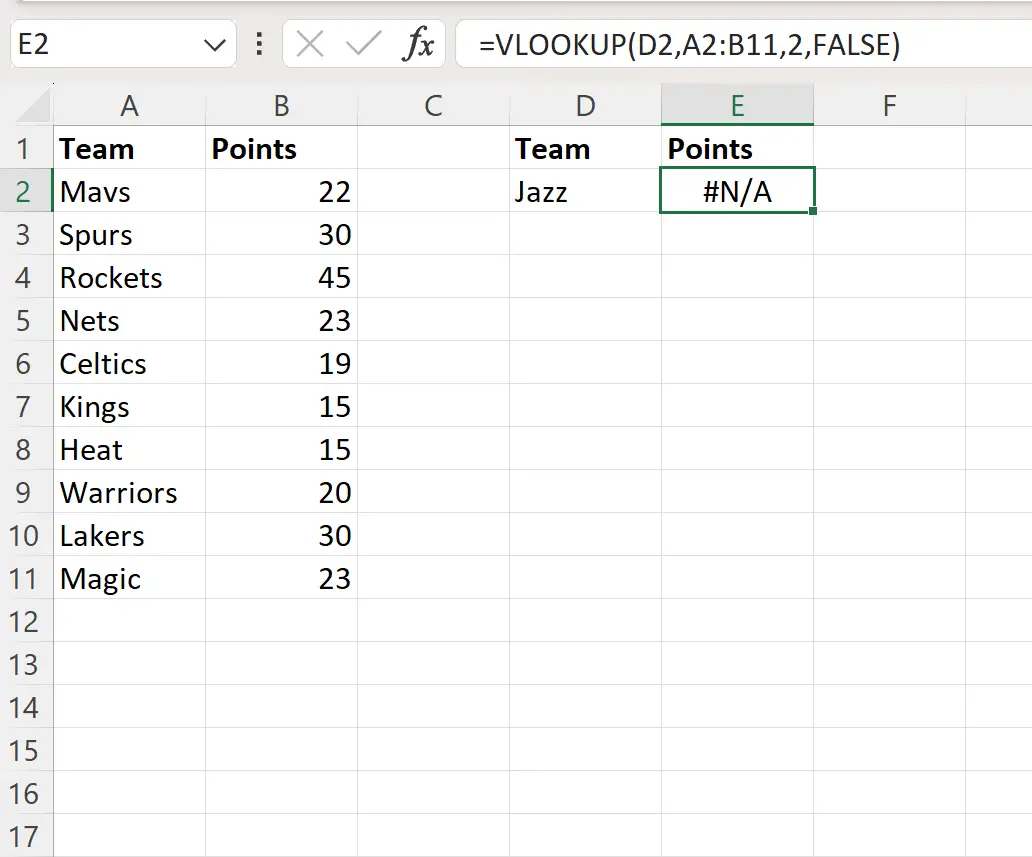
Da „Jazz“ in der Teamspalte nicht vorhanden ist, gibt die VLOOKUP- Funktion entsprechend #N/A zurück.
Wir können jedoch die folgende Formel verwenden, um ein Leerzeichen anstelle von #N/A zurückzugeben:
=IF(ISNA(VLOOKUP( D2 , A2:B11 ,2,0))),"",VLOOKUP( D2 , A2:B11 ,2,0))
Der folgende Screenshot zeigt, wie diese Formel in der Praxis angewendet wird:
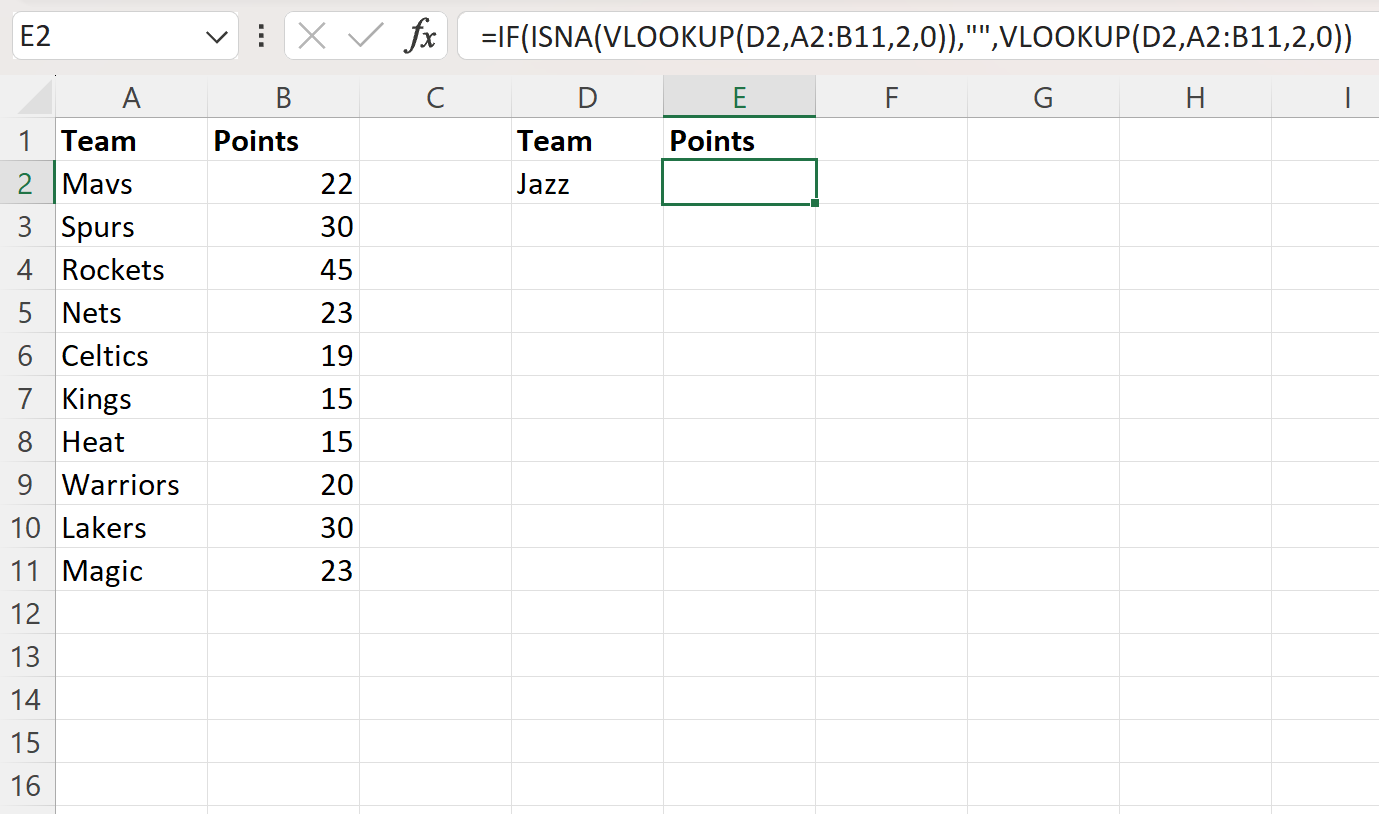
Beachten Sie, dass jetzt ein Leerzeichen anstelle von #N/A zurückgegeben wird.
Wie funktioniert diese Formel?
Denken Sie an die Formel, die wir verwendet haben, um mit VLOOKUP ein Leerzeichen anstelle von # N/A zurückzugeben:
=IF(ISNA(VLOOKUP( D2 , A2:B11 ,2,0))),"",VLOOKUP( D2 , A2:B11 ,2,0))
So funktioniert diese Formel:
Die ISNA- Funktion gibt TRUE oder FALSE zurück, um anzugeben, ob die Ausgabe der VLOOKUP- Funktion #N/A ist.
Unsere Formel verwendet dann eine IF- Funktion, um zu prüfen, ob das ISNA- Ergebnis TRUE oder FALSE ist.
Wenn das Ergebnis WAHR ist (d. h. der Suchwert wurde nicht gefunden), gibt die Formel ein Leerzeichen zurück.
Wenn das Ergebnis FALSCH ist (d. h. der Suchwert wurde gefunden), gibt die Formel einfach das Ergebnis der VLOOKUP- Funktion zurück.
Zusätzliche Ressourcen
In den folgenden Tutorials wird erläutert, wie Sie andere häufige Aufgaben in Excel ausführen:
Excel: So vergleichen Sie zwei Listen mit VLOOKUP
Excel: Gibt mit VLOOKUP 0 anstelle von #N/A zurück
Excel: SVERWEIS, wenn die Zelle ein Wort im Text enthält